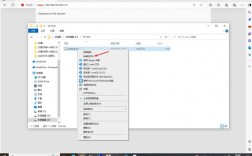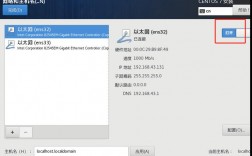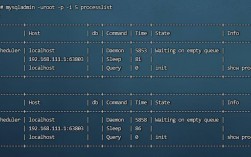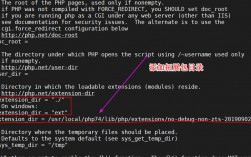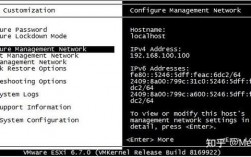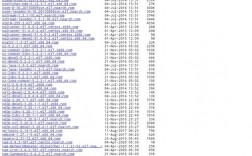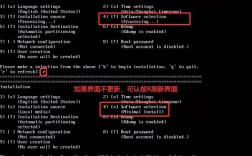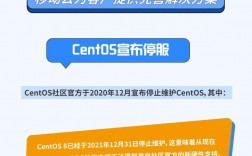在CentOS操作系统中添加新硬盘是一个常见的操作,尤其是在系统需要扩展存储空间或提高性能时,以下是详细的步骤和相关信息:
1、查看新硬盘:使用fdisk l命令可以查看系统中的所有磁盘及其分区情况,新添加的硬盘可能显示为/dev/sdb。
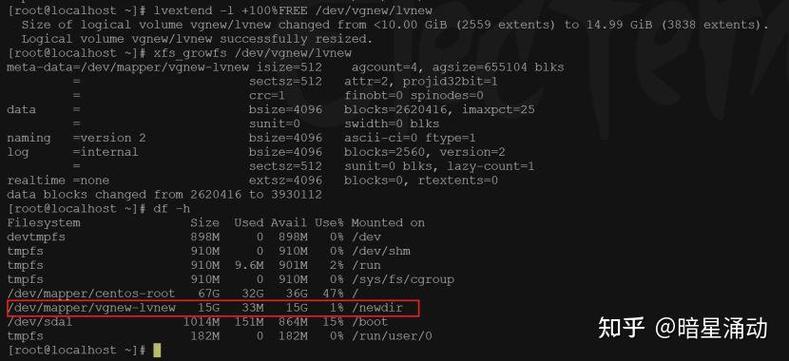
2、对新硬盘进行分区:
使用fdisk /dev/sdb命令进入fdisk工具。
输入n以新建一个分区,然后选择p以创建主分区。
输入分区号(通常为1),并按回车确认起始扇区数(默认为2048)。
输入结束扇区数或直接按回车使用默认值。
输入w保存更改并退出fdisk工具。
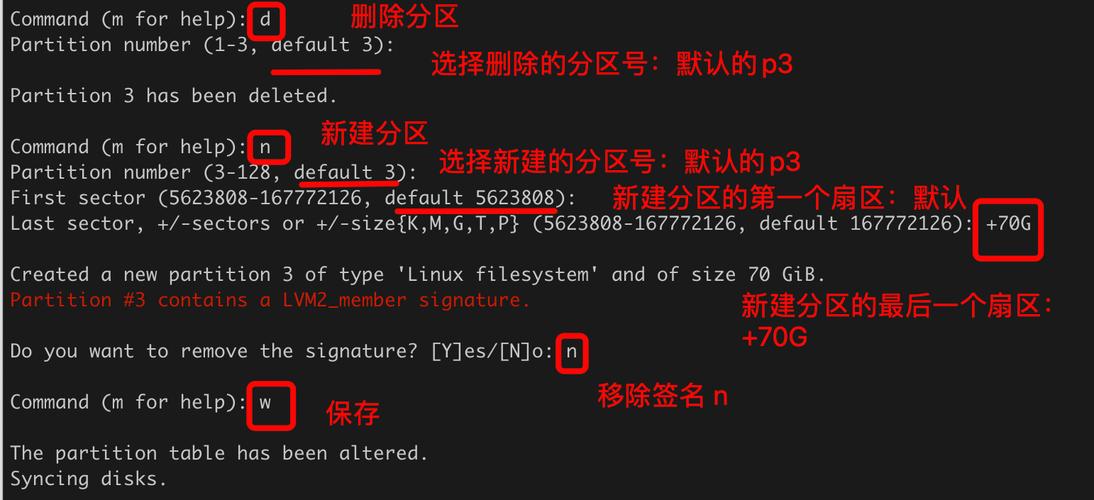
3、格式化新分区:
使用mkfs.ext4 /dev/sdb1命令将新分区格式化为ext4文件系统。
可以使用其他文件系统格式,如xfs,只需将命令中的ext4替换为相应的文件系统类型。
4、创建挂载目录:
使用mkdir /mnt/newdisk命令创建一个用于挂载新硬盘的目录。
5、挂载新硬盘:

使用mount /dev/sdb1 /mnt/newdisk命令将新硬盘挂载到创建的目录。
使用df h命令可以查看当前挂载情况,确认新硬盘是否已成功挂载。
6、设置开机自动挂载:
编辑/etc/fstab文件,添加一行/dev/sdb1 /mnt/newdisk ext4 defaults 0 0。
保存并退出编辑器,然后使用mount a命令使所有在/etc/fstab中列出的文件系统立即挂载。
通过以上步骤,您可以在CentOS系统中成功添加、分区、格式化并挂载新硬盘,这些操作对于系统管理员来说至关重要,因为它们可以帮助管理数据、提高系统性能以及确保数据的安全性。